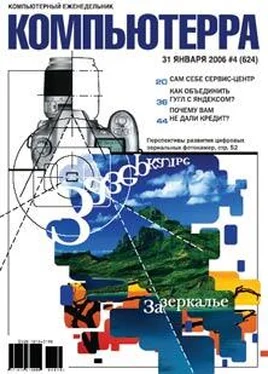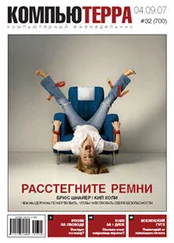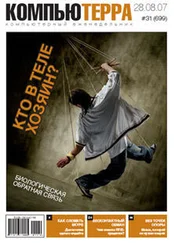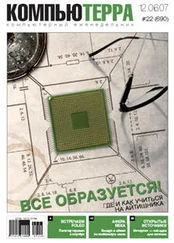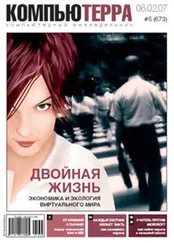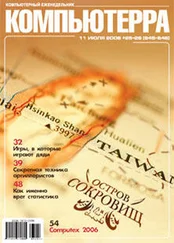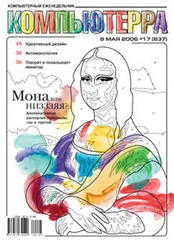Если накопитель в системе определился, но практически он неработоспособен, ищите на hddguru.
com/ru утилиту MHDD от Дмитрия Постриганя и начинайте вдумчиво читать документацию на нее. Поскольку MHDD работает напрямую с IDE/SATA-контроллерами, то попробовать установить и запустить ее имеет смысл, даже если накопитель отказался распознавать BIOS (только механически неисправные диски так не подключайте!). Утилита работает в голой DOS; нужные ей образы загрузочных дискеток (или компакт-диска) можно найти там же, где и саму программу. У вас будет большой соблазн использовать утилиту типа Norton Disk Doctor, но не поддавайтесь ему — MHDD не только сообщит вам на порядок больше информации о состоянии диска, но и восстановит гораздо больше данных. Если дисковый SMART вместе с тестом на чтение показывает, что HDD медленно умирает, пожалуй, лучше купить новый диск, хотя по сравнению с отказом механики или контроллера вам в общем-то повезло, и еще пару лет накопитель даже при подобных угрожающих симптомах, возможно, протянет. Тем не менее хранить на нем важные данные слишком рискованно.
Как и любая техника, приводы гибких дисков тоже со временем ломаются. Советов по их починке я давать не буду — если флоппик вам действительно нужен, десять баксов на новый вы уж как-нибудь найдете.
Внешние порты, как говорилось в начале статьи, могут выгорать при некорректном обращении с ними (подключении к работающему компьютеру PS/2-, COM— и LPT-устройств; устраивании коротких замыканий; ударе молнии неподалеку от «воздушки» и т. д.). Возможны и механические поломки часто используемых разъемов. Подключитесь к другому порту, а если портов не осталось — купите карту расширения с соответствующим контроллером (они стоят обычно в пределах $10) либо внешнюю док-станцию (до $100).
Больше в компьютере всерьез ломаться нечему, хотя из-за сильного разгона он может так глючить, что даже не сумеет загрузить Linux или Windows. К примеру, «невозможность загрузки hal.dll или ntdll.dll» для NT-подобных Windows обычно связана не со сбоящим винчестером, а со слегка глючащей оперативной памятью.

Нестабильная работа компьютера, она же — глюки
Ставлю десять против одного, что любой отдельно взятый глюк компьютера связан не с аппаратной, а с программной начинкой. Так что если глючит программа трехмерного моделирования, видеокодек или игрушка — убедитесь, что глючат и другие рендеры, кодеки и игрушки, прежде чем вешать всех собак на системный блок; весьма вероятно, что причина отнюдь не в нем. Если же проблема проявляется более или менее независимо от используемых программ — пора браться за средства диагностики[Ох… Только что ремонтировал свою «маму», у которой высыхание электролитических конденсаторов сказывалось на одной-единственной программе — TWAIN-драйвере сканера Canon Lide 500f. И ни на чем больше! — С.Л.].
Первая и основная программа, которая поможет нам в этом нелегком деле, — утилита S&M, последнюю версию (1.7.6) которой можно свободно скачать с сайта разработчика по ссылке www.testmem.nm.ru/snm.htm. В девичестве будучи хорошо известной в узких кругах под названием testmem, S&M не только унаследовала замечательные свойства своего DOS’овского предшественника по тестированию оперативной памяти, но и приобрела целый ряд новых.
Итак, устанавливаем утилиту, выкручиваем ползунок времени тестирования в «длительный» или даже «бесконечный» режим, ставим галочки напротив тех железок, которые мы собираемся тестировать, проходимся с руководством пользователя в руках по настройкам тестов, ставя максимально жесткие условия, и запускаем тест часа эдак на два. Чаще всего причиной мелких глюков становится оперативная память, и лучшего средства для диагностирования ее сбоев не найти.
Помимо S&M, скачиваем с mbm.livewiredev.com и устанавливаем еще одну бесплатную утилиту, Motherboard Monitor 5 (сокращенно MBM5), которая отлично интегрируется с S&M и позволяет отслеживать напряжения, выдаваемые блоком питания, и температуру основных системных компонентов, регистрируемую термодатчиками платы, процессора и жестких дисков. К сожалению, в позапрошлом году автор бросил заниматься утилитой, но ничего лучшего я все равно пока не знаю. MBM5 требует довольно нетривиальной настройки, так что не поленитесь все-таки выполнить предлагаемый программой при первом запуске импорт настроек для распространенных материнских плат и выбрать из полученного списка вашу материнскую плату (или хотя бы очень похожую на нее). Если вашей платы в списке не оказалось или MBM5 после выбора похожей модели не начал показывать правдоподобные цифры с системных датчиков — попробуйте подобрать необходимые настройки датчиков перебором вручную. Отрицательные напряжения, выдаваемые БП, лично у меня почти никогда нормально не отслеживались, но в системном блоке они все равно практически не используются, так что настраивать их не обязательно, а вот показания датчиков, отслеживающих температуру процессора и других компонентов, а также напряжения на линиях +3,3 В, +5 В и +12 В — отладить стоит.
Читать дальше